Ghost se stále více stává populárním open source CMS. Je lehký a vhodný pro vývojáře. A ano, je mnohem rychlejší než WordPress.
Používáme příručku Ghost pro Linux. Pokud jej také používáte, možná jste narazili na nepohodlí opětovného nahrání motivu pokaždé, když v něm provedete změny.
Pomocí akcí GitHub můžete provádět změny ve všech svých souborech motivů přímo z GitHubu, aniž byste se museli starat o další krok, kterým je nahrávání změn znovu a znovu.
Kroky pro nasazení motivu Ghost pomocí akce GitHub
V tomto tutoriálu jsem podrobně popsal každý krok. I když jste na GitHubu noví, neměl by to být žádný problém.
Nasadil jsem zcela nový blog Ghost, abych vám ukázal, jak se to dělá. Začnu s výchozím motivem Casper a pak vám ukážu kroky k jeho změně na jiný motiv nasazený pomocí akcí GitHub.
Předpoklady:
Budete potřebovat následující:
- Přístup správce k blogu duchů
- Účet GitHub
- Základní znalost syntaxe YAML je vítána, ale není vyžadována
Krok 1:Přidání vlastní integrace pro akce GitHub
Přihlaste se do svého administrátorského panelu Ghost, kde hostujete a spravujete svůj blog. Obvykle je to název_domény vašeho blogu.com/ghost.
Jakmile jste přihlášeni, přejděte na Integrace v části Nastavení. Klikněte na "Přidat vlastní integraci" v dolní části.
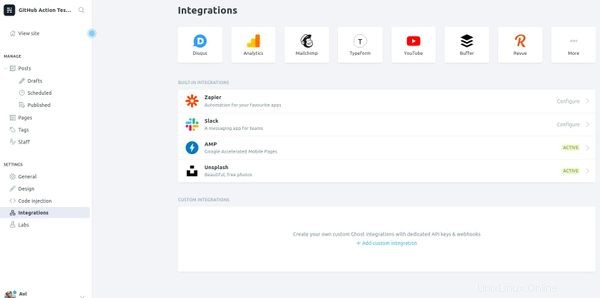
Otevře se vyskakovací okno, ve kterém můžete zadat potřebné podrobnosti.
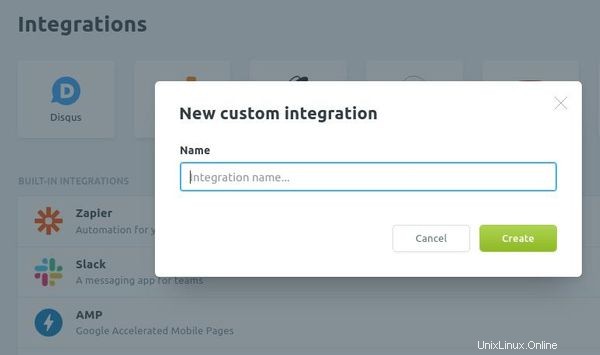
Říkejme tomu „Github Actions“, abyste si snadno vzpomněli, k čemu se používá.
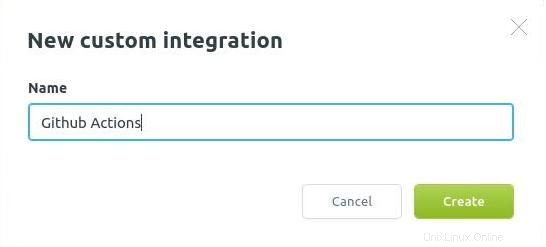
Po dokončení se vám zobrazí několik parametrů. V pozdějších fázích budete potřebovat Admin API Key a API URL. API URL je adresa URL vašeho blogu, kterou již evidentně znáte.
Nově přidanou vlastní integraci můžete kdykoli navštívit a získat klíč API.
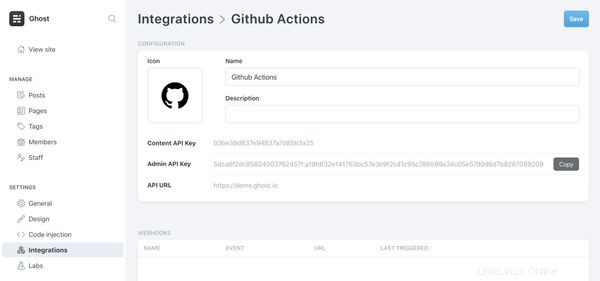
Krok 2:Vytvoření nebo rozvětvení úložiště motivů na GitHubu
Přihlaste se ke svému účtu GitHub. V případě, že jej nemáte, můžete se zaregistrovat zde.
Můžete udělat jednu ze dvou věcí:
- Pokud je vybraný motiv Ghost open source a dostupný na GitHubu, rozvětvete úložiště.
- Pokud jste si zakoupili motiv Ghost, měli byste si nejprve vytvořit soukromé úložiště a poté sem vložit kód. Měli byste se informovat u vývojáře motivu, zda to můžete udělat, aniž byste porušili podmínky.
Zde jsem jako příklad použil téma Liebling, které používá open source licenci MIT. Chystám se rozvětvit jeho úložiště GitHub.
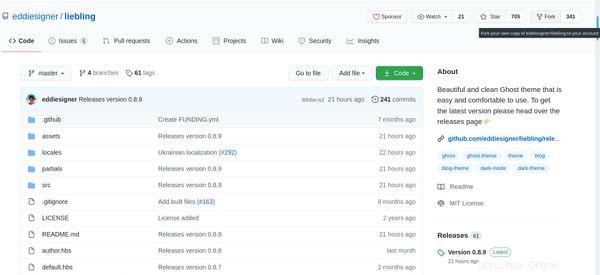
Nyní máte úložiště témat jako své vlastní.
Krok 3:Konfigurace pracovního postupu v úložišti
Přejděte do rozvětveného nebo nového úložiště a klikněte na „Nastavení “ napravo, za kterým najdete „Tajemství " ve sloupci vlevo dole.
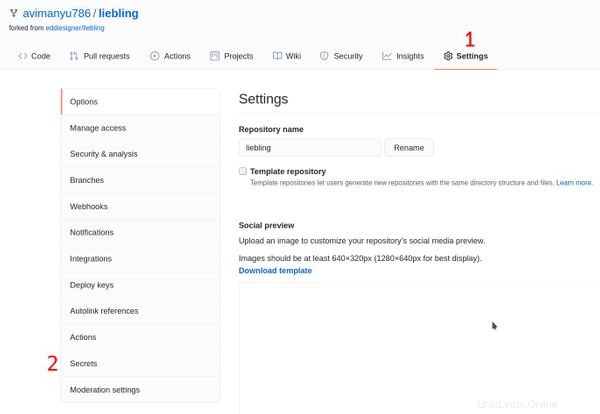
Zde musíte vytvořit dva nové tajné klíče úložiště na základě hodnoty klíče API, kterou jste získali dříve v kroku vlastní integrace.
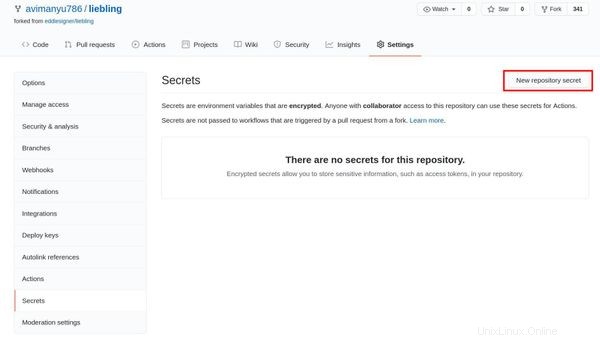
Adresa URL rozhraní API odpovídá GHOST_ADMIN_API_URL a klíč rozhraní Admin API odpovídá GHOST_ADMIN_API_KEY. Zadejte získané hodnoty a přidejte je odpovídajícím způsobem:
Po přidání hodnot bude vaše stránka Tajemství ve vašem rozvětveném úložišti duchů na GitHubu vypadat nějak takto:
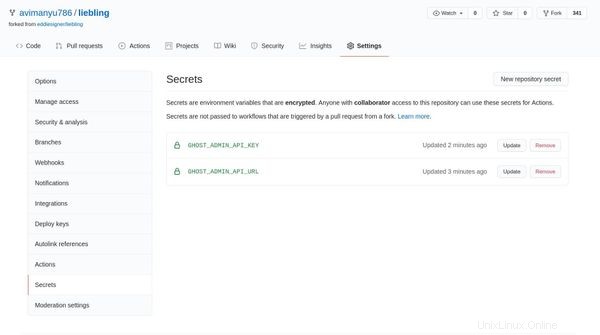
Všimněte si, že toto úložiště již obsahuje adresář „.github“. Pokud úložiště vašeho motivu nemá adresář „.github“, museli byste si jej také vytvořit.
Vytvořte další adresář v adresáři .github s názvem "pracovní postupy ". Když vytvoříte soubor, jednoduše stiskněte tlačítko "/" na klávesnici, napište název adresáře a znovu stiskněte "/". Nyní pod něj můžete napsat název souboru s názvem "deploy-theme.yml".
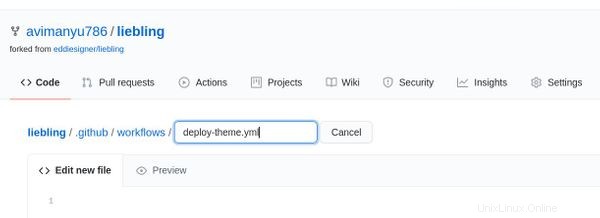
Ujistěte se, že je soubor uložen s následujícím obsahem:
name: Deploy Theme
on:
push:
branches:
- master
- main
jobs:
deploy:
runs-on: ubuntu-18.04
steps:
- uses: actions/[email protected]
- uses: TryGhost/[email protected]
with:
api-url: ${{ secrets.GHOST_ADMIN_API_URL }}
api-key: ${{ secrets.GHOST_ADMIN_API_KEY }}
Krok 3:Nasazení motivu Ghost prostřednictvím akce GitHub
Klepněte na kartu Akce. V části „Všechny pracovní postupy“ můžete kliknutím na „Nasadit téma“ zobrazit podrobnosti o nasazení nového motivu duchů.
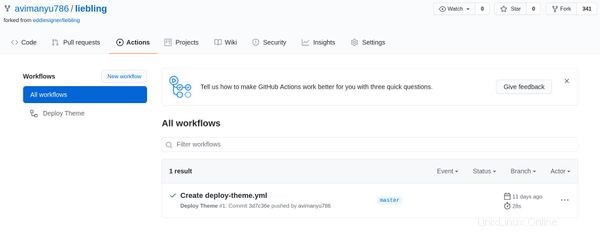
Všimli jste si zeleného zaškrtnutí vedle "Create deploy-theme.yml"? To znamená, že nasazení bylo úspěšné! Typický pracovní postup GitHub Action by vypadal takto:
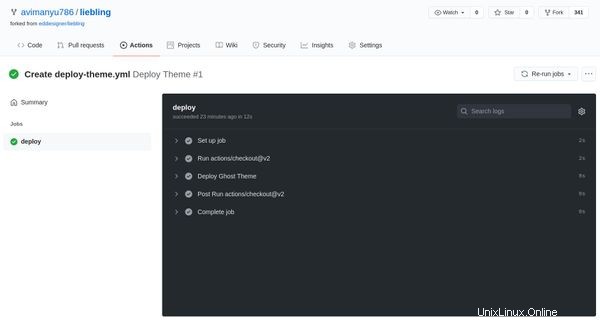
V případě, že jste zvědaví, můžete zkusit kliknout na pět výše uvedených záhlaví a zjistit všechny podrobnosti o tom, jak nasazení probíhalo.
V případě, že je zde místo zeleného zaškrtnutí červený křížek, jak je uvedeno výše, musí být ovlivněna jedna nebo více z těchto pěti sekcí. Kontrola jejich podrobností v takovém případě může skutečně pomoci, pokud budete v budoucnu potřebovat diagnostikovat chyby.
Jak můžete vidět zde, všech pět je zkontrolováno, takže si můžeme být jisti, že naše nasazení proběhlo podle očekávání.
Krok 4:Aktivujte nové téma na panelu administrátora Ghost
Nyní se vraťte do svého administrátorského panelu duchů. Přejděte do Nastavení -> Návrh - Všimněte si, že nový motiv byl uveden v části "Nainstalovaná témata".
Abyste ji však mohli začít používat, musíte ji ještě aktivovat.
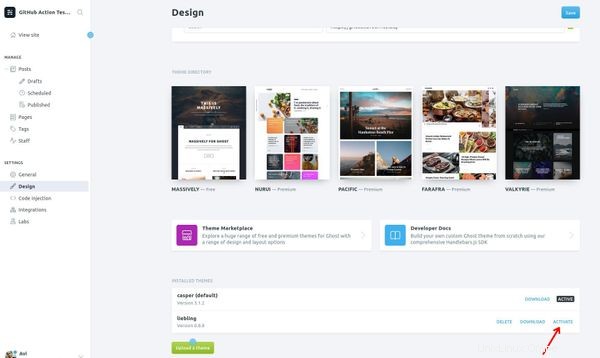
Po aktivaci bude nové téma aktivní pro váš blog!

Mějte na paměti
Od této chvíle se jakékoli změny, které provedete ve vašem rozvětveném úložišti témat, okamžitě projeví na motivu vašeho blogu Ghost. Nemusíte nahrávat svůj motiv na svůj blog Ghost pokaždé, když provedete změny.
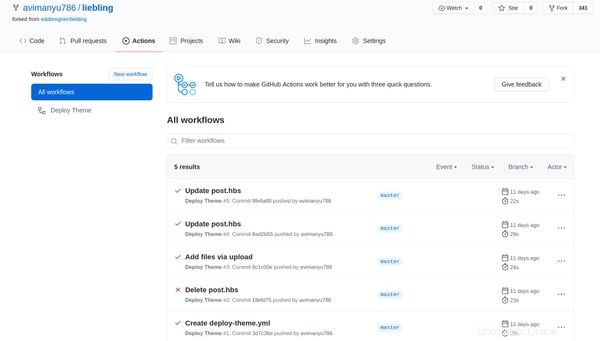
Abyste se vyhnuli nasazování příliš mnoha změn za běhu, neměli byste provádět žádné změny na hlavní větvi přímo z účtu GitHub.
Standardní pracovní postup je
- vytvořit vývojovou větev
- přetáhněte tuto větev do svého systému
- upravit kód
- potvrdit změny a odeslat je do vývojové větve
- vytvořit požadavek na sloučení do hlavní větve z vývojové větve
Když je požadavek na stažení sloučen s hlavní větví, nasadí upravený kód do vašeho blogu Ghost.
Může se to zdát jako skličující úkol, ale věřte mi, že jakmile toto nastavení zavedete, zjednoduší to nasazení motivu Ghost. Máte historii provedených změn, můžete změny přijmout nebo odmítnout a ta se automaticky nahraje do vaší instance Ghost.
Doufám, že vám to pomůže spravovat váš blog Ghost efektivněji!
Zapojte se prosím do konverzace a podělte se o své myšlenky v sekci diskuse níže.